סודות הפילטרים 11- Smart Portrait
- יגאל לוי
- 2 במרץ 2021
- זמן קריאה 5 דקות
גירסה 2021 של פוטושופ הציגה לראשונה גלריית פילטרים הנעזרים בבינה מלאכותית ליצירת מציאות אחרת. הפקודה Neural Filters מתפריט Filter מציגה חלון ובו רשימה של פילטרים שרובם מוגדרים עדיין בפיתוח. מאחר ומדובר בגלרייה רחבה מאוד של פילטרים נקדיש לכל אחד מהם פרק נפרד בו נסביר כיצד להשתמש בהם להשגת תוצאות טובות. הפרק הראשון עוסק בפילטר Smart Portrait המטפל בתמונות דיוקן ומציג מספר פעולות שהן לא פחות ממהפכניות, החל בהצערת והזקנת הדמות, שינוי הבעות פנים, סיבוב הראש ועוד- מדובר בפילטר שלכל הפחות ישעשע אתכם ובמקרים מסויימים עשוי לגרום לשמיטת לסתות. שימוש נכון בפילטר זה עשוי לחסוך זמן עיבוד רב ולהשיג תוצאות שספק אם יכולתם להשיג באמצעים אחרים. זהירות- מדובר בפילטר ממכר.
01 יסודות חלון Neural Filters
לפני הכל יש לפתוח תמונת דיוקן כלשהי.
במידה ותמונת הדיוקן שלכם בנויה ממספר שכבות יש ליצור מהן עותק משוטח על ידי סימון השכבה העליונה, החזקת מקש option במק או alt בחלונות והפעלת הפקודה Merge Visible מתפריט Layer.
כעת יש להפעיל את הפקודה Neural Filters מתפריט Filter. עם פתיחת החלון בפעם הראשונה יוצג חלון הסבר- ניתן ללחוץ בתחתית החלון על כפתור Skip Tour לויתור על ההסבר.
מיד עם פתיחת החלון פוטושופ מזהה את פני המצולם ומסמנת אותם באמצעות מלבן כחול (A).
החלון מציע, נכון לכתיבת שורות אלו, שני פילטרים מוגמרים- Skin Smoothing להחלקת עור ו-Style Transfer להעברת סגנונות בין תמונות- עליהם נדון במאמרים נפרדים. כברירת מחדל, על מנת להשתמש בפילטר יש לבצע לחיצה חד־פעמית על כפתור הורדת הפילטר מהענן (B). שימו לב שיש צורך בחיבור לאינטרנט להורדת הפילטר. מיד עם הורדת הפילטר מכווניו יהיו זמינים להפעלה בצידו הימני של החלון (C).
בתחתית החלון בקטגוריה Output ניתן לבחור כיצד הפילטר ייצר את התוצאה (D)- על השכבה הנוכחית (Current Layer), שכפול של השכבה Duplicate Layer, שכפול של השכבה עם מסיכה על אזור הפנים (Duplicate Layer Masked), שכבה חדשה עם השינויים בלבד (New Layer) ו-שכבת אובייקט חכם (Smart Filter). האפשרות האחרונה היא הסבירה מבין כולן מאחר והיא מאפשרת לשוב ולערוך את ההאפקט.

02 מה עושה הפילטר
חלון גלריית הפילטרים Neural Filters כולל כרגע שלוש קטגוריות- הראשונה היא פילטרים שהופצו ומוכנים לשימוש מלא (A), השניה כוללת פילטרים זמינים לבדיקה- מדובר בפילטרים שהעבודה עליהם עדיין לא הושלמה והציבור מוזמן להתנסות בהם ואף לדווח על מידת שביעות רצונו- שימו לב שהתוצאות בשלב זה לא צפויות (B) והשלישית מונה פילטרים שעדיין לא זמינים לשימוש והמשתמשים מוזמנים להצביע על רצונם לראותם בעדכונים הקרובים (C). לשימוש בפילטרים נסיוניים יש ללחוץ על כפתור המבחנה (D). כעת יש ללחוץ על כפתור הענן שלצד הפילטר Smart Portrait ולאחר מספר שניות על כפתור מתג ההפעלה להפעלתו (E).
פילטר זה מציג שלוש קטגוריות:
הבעות פנים (E) (Expressions) בו ניתן להשפיע על הבעות פנים, למשל, קבוע שהפרצוף יהיה עצוב או שמח, מופתע או שאנן ועצבני או רגוע. הגדרות מסיכה (Mask Settings) המגדיר את החיבור בין הפרצוף המלאכותי למקורי (F) וניסיוני (G) (Experimental)- עליו מיד נפרט.

על מנת להמחיש את פעולת המכוון צירפנו דוגמאות.
המכוון הראשון - Happiness - מאפשר להוסיף הבעה שמחה או רצינית לדמות. גרירת המכוון שמאלה תגרום לדמות להציג מבט רציני ולעומת זאת גרירת המכוון ימינה תגרום לדמות לחייך. שימו לב שהתוכנה יודעת להמציא לדמות שיניים. כברירת מחדל פוטושופ מנסה לשמר ככל האפשר מאפיינים קבועים בדמות כמו העיניים. העניין הוא שעל מנת להשיג תוצאות אמינות, מומלץ לנסות לבטל את הסימון מהאפשרות Retain unique details שבתחתית החלון המוותרת על שימור זה בתמורה להשגת תוצאות אמינות יותר. כך קרה שביטול הסימון מאפשרות זו גרם, משום מה, לשינוי התספורת של הדמות בשתי הדוגמאות האחרונות. שימו לב להבדל בין הוספת חיוך עם ובלי שימור פרטים.
ראוי לציין שפוטושופ מתייחסת רק לפנים ומתעלמת מהצוואר- כתוצאה מכך אתם עשויים להבחין במעבר לא נעים באזור החיבור בין הצוואר לפנים- הסבר על איך מתקנים בהמשך.

המכוון השני Surprise - מאפשר להוסיף הבעת פנים מופתעת ולחילופין אדישה. גרירת המכוון ימינה תגרום לדמות לפעור עיניים ולפתוח את הפה בתדהמה ולעומת זאת גרירת המכוון שמאלה תציג שינוי קטן והדמות תיראה יותר נינוחה או אדישה. ראוי לציין שהתוצאות עדיין נראות מלאכותיות, בייחוד בערכים גבוהים (חיוביים או שליליים). בדוגמא האחרונה הפעלנו את הפילטר פעמיים בכמות מירבית- התוצאה- עיוות בולט מדי של העיניים.

המכוון השלישי Anger - מאפשר להוסיף הבעת פנים עצבנית או רגועה. גרירת המכוון ימינה תגרום לדמות להזעיף פנים ולכווץ שפתיים ולעיתים אף לפתיחת הפה ולעומת זאת גרירת המכוון שמאלה תגרום לדמות להרפות שרירי פרצוף, לחיוך קל ולמראה נינוח. גם כאן בדוגמא האחרונה הפעלנו את הפילטר פעמיים בכמות מירבית- התוצאה- עיוות בולט מדי של העיניים והפה.
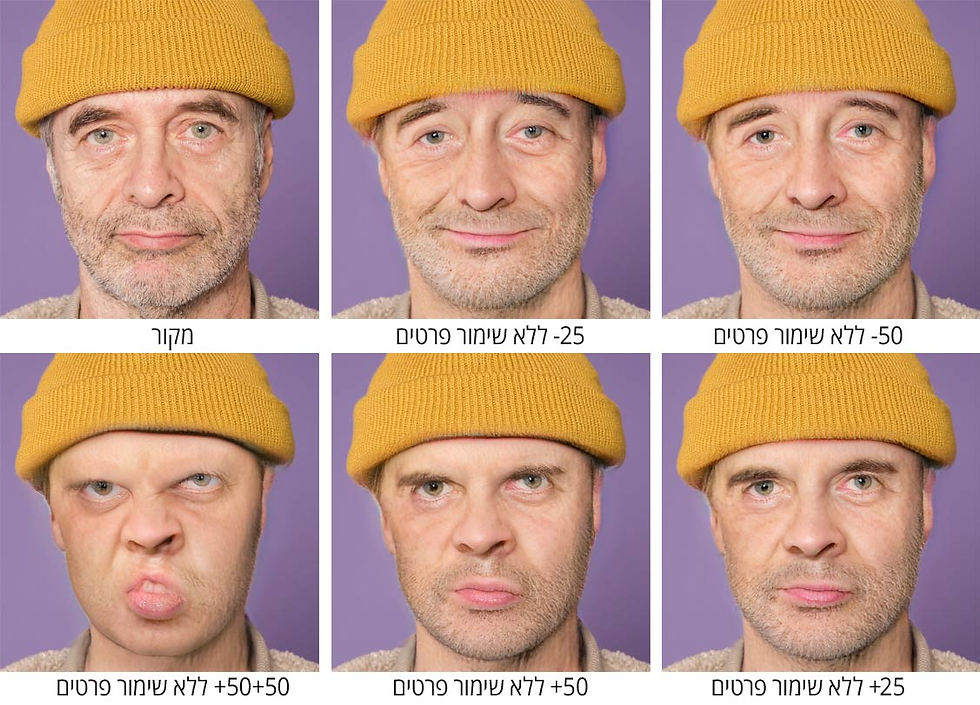
קבוצת המכוונים הבאה מגדירה מאפייני פנים. המכוון הראשון Facial Age הוא כנראה המעניין מבין כל המכוונים מאחר והוא מאפשר להצעיר או להזקין את הדמות. גרירת המכוון שמאלה ׳תצעיר׳ את הדמות, משמע תחליק מעט את העור צעלים קמטים ותעמעם פסים בשיער ולעומת זאת גרירת המכוון ימינה תוסיף קמטים, תשמיט את העור ולתבין את השיער. בדוגמא האחרונה הפעלנו את הפילטר פעמיים בכמות מירבית- התוצאה- עיוות מוגזם של האיברים. שימו לב שמשום מה התוכנה מתעלמת מהחלק העליון של השיער.

המכוון השני Gaze מאפשר להסיט את מבט המצולם. גרירת המכוון שמאלה תסיט את המבט שמאלה וגרירת המכוון ימינה מן הסתם תסיט את המבט ימינה. בשימוש במכוון זה מומלץ לסמן את האפשרות Retain unique details שבתחתית החלון מאחר ומדובר בהזזת העיניים בלבד. בדוגמאות ביטלנו את הסימון וקיבלנו שינויים לא מחוייבים בלסת ובתסרוקת.
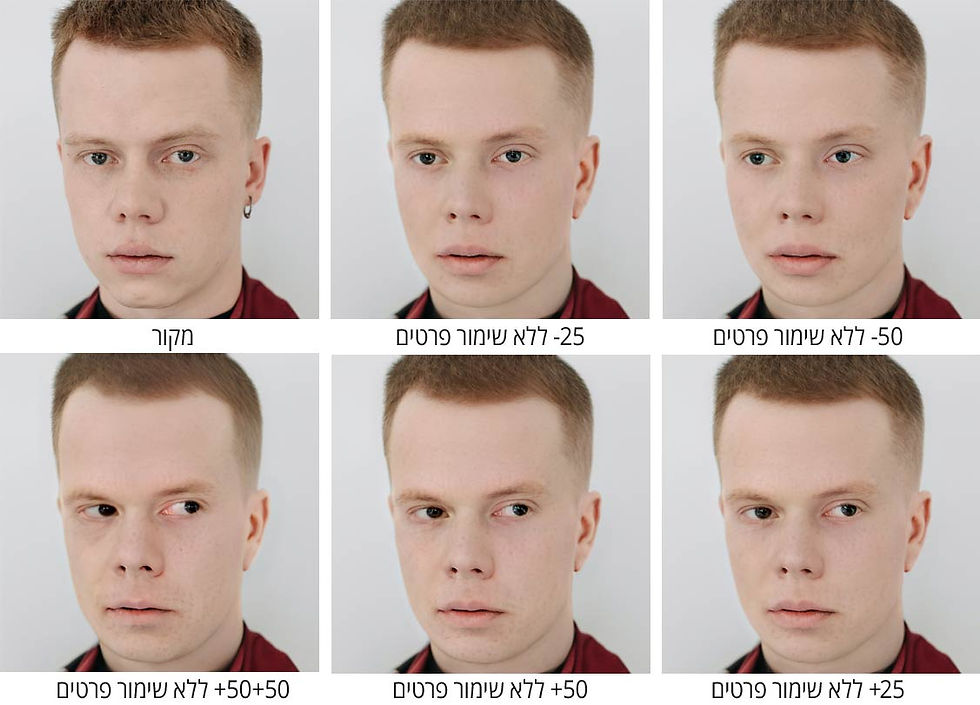
המכוון השלישי Hair Thickness מאפשר להגדיל את כמות השיער ולעבות אותה או לדלל אותה. בשימוש במכוון זה מומלץ לסמן את האפשרות Retain unique details שבתחתית החלון מאחר ומדובר בהוספה או דילול שיער בלבד. בדוגמאות ביטלנו את הסימון וקיבלנו שינויים לא מחוייבים בלסת. הפעלת הפילטר פעמיים גרמה לתוספת שיער מעט מוזרה. בדוגמא זו הוספת שיער גרעה באופן מפתיע שיער מהשפם...

המכוון הרביעי Head Direction מאפשר להפנות את הראש לכיוון אחר. מדובר בתוצאות יחסית מפתיעות מאחר והתוכנה נאלצת להמציא חלקים בפנים תוך שימור התאורה. גרירת המכוון ימינה תפנה את הראש ימינה וגרירה שמאלה תפנה בהתאם. הפעלת הפילטר פעמיים גרמה לשינויי בתסרוקת. שימו לב שהתוכנה משאירה לכם תמיד עבודה באזור הצוואר.

המכוון החמישי Light Direction מאפשר לשנות את כיוון התאורה. כן, עד כמה שזה נשמע מורכב התוכנה יודעת להבהיר את האזור המוצלל ולהחשיך את הכיוון ההפוך. התוצאות לא רעות אבל רחוקות מלהיות מושלמות- פוטושופ לא מצליחה לשמור על אחידות ברמת החדות באזורים ששונו ולעיתים יוצרת כתמים בלתי ברורים ועדיין מדובר בבסיס לא רע. גרירת המכוון ימינה תאיר את האובייקט מצד ימין וגרירתו שמאלה מן הסתם תאיר אותו משמאל. בדוגמא האחרונה ביטלנו את הסימון מהאפשרות Retain unique detail והפילטר שינה מעט את פני המצולם ואת התסרוקת שלו...

03 מה צריך לדעת לגבי הפילטר
ראשית ראוי לציין שפילטר זה עדיין בפיתוח ולכן גם אם אינם מרוצים מהתוצאות כדאי לחכות לעדכונים בחודשים הקרובים- סביר שהפילטר ישתפר וישיג תוצאות טובות יותר. לפני שימוש בפילטר כדאי לדעת מספר דברים.
הפילטר נעזר בבינה מלאכותית- מדובר בנושא החם ביותר בשנים האחרונות ועדיין הוא בחיתוליו ולכן בכל הנוגע לתוצאות כדאי שהציפיות שלכם יהיו בהתאם.
התוכנה לא רק מבצעת טיפול בפיקסלים קיימים אלא גם מחליפה אותם בפיקסלים שלא היו קיימים שם קודם. התוכנה מתחברת למסד נתונים - מבצעת השוואה לאלפי תמונות הקיימות בו ושולפת מידע רלוונטי להחלפה בתמונה הקיימת. מסיבה זו אל תתפלאו לראות שהדמות ממש משנה את פניה והופכת למשהו שאינו מזכיר את המקור.
לראשונה מדובר בפילטרים הזקוקים לחיבור לאינטרנט- חלקם רק להורדה ראשונית של הפילטר וחלקם לשימוש בפועל- כאמור להתחברות למסד הנתונים.
לאחר אישור החלון לרוב יהיה עליכם לבצע מקצה שיפורים כדי שה׳תרמית׳ לא תתגלה. מאחר והתוכנה יודעת לבצע שינויים רק על פני המצולם ולא על הצוואר- יהיה עליכם לתקן את האזורים בהם התוכנה לא ביצעה שינוי. תוכלו לעשות זאת על שכבה חדשה, או על המסיכה של הפילטר. במידה ובחלון הפילטר בחרתם בתפריט Output בשכבה חדשה או בשכפול של השכבה תוכלו להוסיף לשכבה מסיכה ולהסתיר אזורים המסגירים את השינוי הדיגיטלי.
בדוגמאות במאמר הצגנו רק מאפיין אחד על כל דמות. בפועל ניתן להפעי מספר מאפיינים בכל פעם- למשל- לגרום לדמות להיראות שמחה, לסובב את ראשה ולהצעיר אותה בבת אחת. הכל תלוי בתוצאות אותן אתם מבקשים להשיג.

Comments